구글 블로그도 티스토리처럼 2차 도메인 연결 및 2차 도메인의 하위도메인으로 연결을 할 수 있습니다. 하위도메인 연결은 티스토리 사용자라면 쉽게 따라 하실 수 있습니다. 2차 도메인은 조금 다르게 연결합니다. 포스팅은 가비아 사용자 기준으로 작성했습니다.

목차
- 2차 도메인, 하위 도메인 연결 장·단점
- 구글 블로그 2차 도메인으로 연결하기
- 구글 블로그 하위 도메인으로 연결하기 (티스토리 2차 도메인에 연결하기)
- 2차 도메인, 하위 도메인 무엇인가?
2차 도메인, 하위 도메인 연결 장·단점
1) 장점
2차 도메인이나 서브 도메인을 사용하는 이유는 애드센스 승인하나로 여러 개의 블로그를 연결하기 위함입니다. 2차 도메인으로 애드센스 승인을 받으면 2차 도메인의 서브도메인들은 별도의 애드센스 승인 없이 애드센스 광고 게시가 가능합니다.
2) 단점
그렇다고 2차 도메인이 반드시 유리한 건 아닙니다. 각각의 다른 블로그들이 하나의 루트 도메인을 사용하기 때문에 블로그 주제가 여러 개로 벌어져 블로그 순위에 좋지 못한 영향을 줄 수도 있습니다. 자신의 블로그 운영 목적에 맞게 2차 도메인을 사용 여부를 결정하시면 됩니다.
※ 티스토리를 운영하시는 분들은 2차 도메인, 하위도메인이 무엇인지는 아실 것 같아 관련 설명은 제일 뒤에 넣었습니다.
티스토리의 2차 도메인, 하위 도메인 추가는 다음 글을 확인하시면 됩니다.
구글 블로그 2차 도메인 연결
구글 애드센스 승인받은 2차 도메인으로 하위 도메인 연결하는 것은 다음 글로 넘어가시면 됩니다.
구글 블로그를 2차 도메인 연결하는 방법은 티스토리와 조금 다릅니다. 가비아 기준으로 설명드리겠습니다. 우선 가비아에서 도메인을 구매하는 절차까지는 완료되었다는 가정 하에 진행하겠습니다. 구매한 도메인은 기억하고 다음으로 넘어갑니다.
절차
1) 도메인 이름 및 대상 알기 (구글 블로그)
2) 도메인 이름 및 대상 입력 (가비아)
3) IP 주소 입력 (가비아)
4) 맞춤도메인 설정 (구글 블로그)
※ 가비아에서 도메인 구매하는 방법은 티스토리 2차 도메인 연결을 보시면 됩니다.
[애드센스] 티스토리 2차 도메인 연결 (가비아 웹호스팅)
2차 도메인이 필요한 이유 [애드센스 승인] 티스토리 블로그 만들기 및 최적화가 끝났다면 하위 도메인 연결이 필요합니다. [애드센스 승인] 티스토리 블로그 만들기 및 최적화 수익화를 목적으
therichpeople.tistory.com
1) 연결 코드 알기 (구글 블로그)
① 맞춤도메인 입력
구글 블로그 설정을 클릭 후 맞춤 도메인을 클릭합니다. 중앙에 맞춤 도메인 입력하는 화면이 나오는데 이때, 가비아에서 구입한 도메인을 입력 후 저장 버튼을 누릅니다. (여기서는 편의 상 구입한 도메인을 abcdefg.com으로 하겠습니다.)
티스토리와 다른 점은 앞에 www.을 붙여서 넣어야 합니다. (www.abcdefg.com)과 같이 넣어야 합니다.
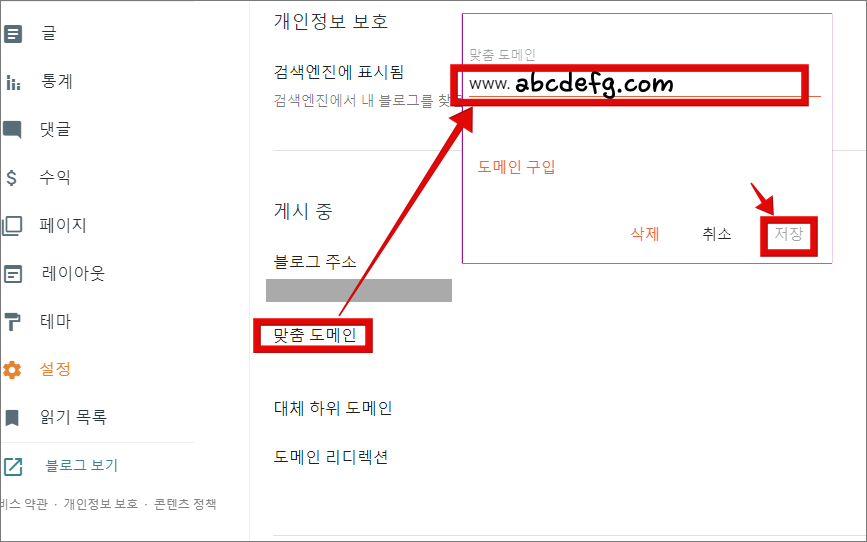
② 이름, 대상 찾고 기억하기
위와 같이 맞춤 도메인에 구매한 도메인을 넣고 저장 버튼을 누르면 아래와 같은 에러메시지가 나옵니다. 걱정하지 마시고 에러메시지에서 붉은색 부분을 메모장에 복사, 붙여 넣기(Ctrl+C, Ctrl+V)를 합니다.
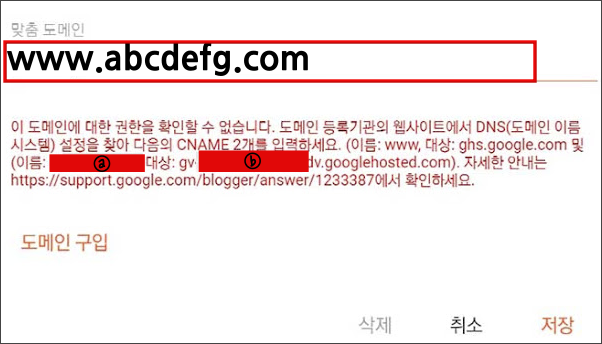
붉은색 에러 메시지에서 중요한 것은 괄호() 안의 이름과 대상입니다.
이름, 대상이 두 번 나오는데 각각 다음과 같습니다.
이름: www
대상: ghs.google.com
이름: 문자열 ⓐ (붉은 사각형 안)
대상: gv-문자열 ⓑ.dv.googlehosted.com
2) 가비아에 이름 · 대상 입력
에러 메시지에서 이름과 대상을 메모장에 복사해 놓았다면
① 가비아에 로그인하신 후 우측 상단의 MY 가비아로 들어갑니다.
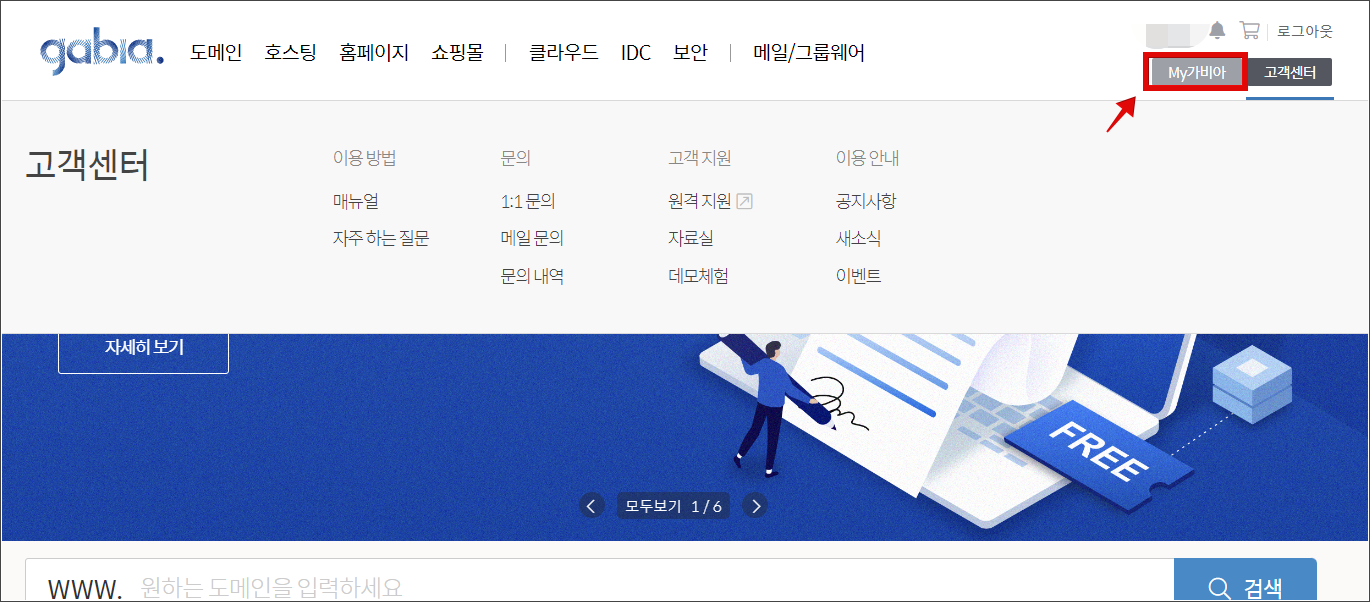
② DNS 관리툴을 클릭합니다.
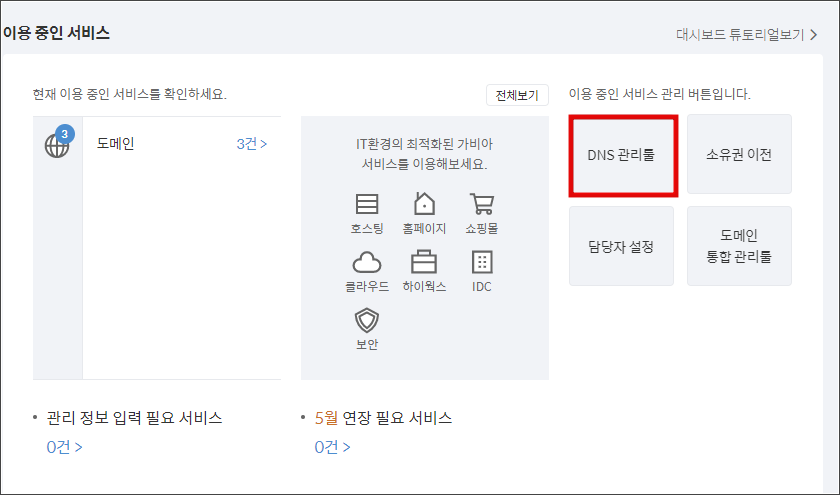
③ 연결하고 싶은 도메인 우측의 설정을 클릭합니다.
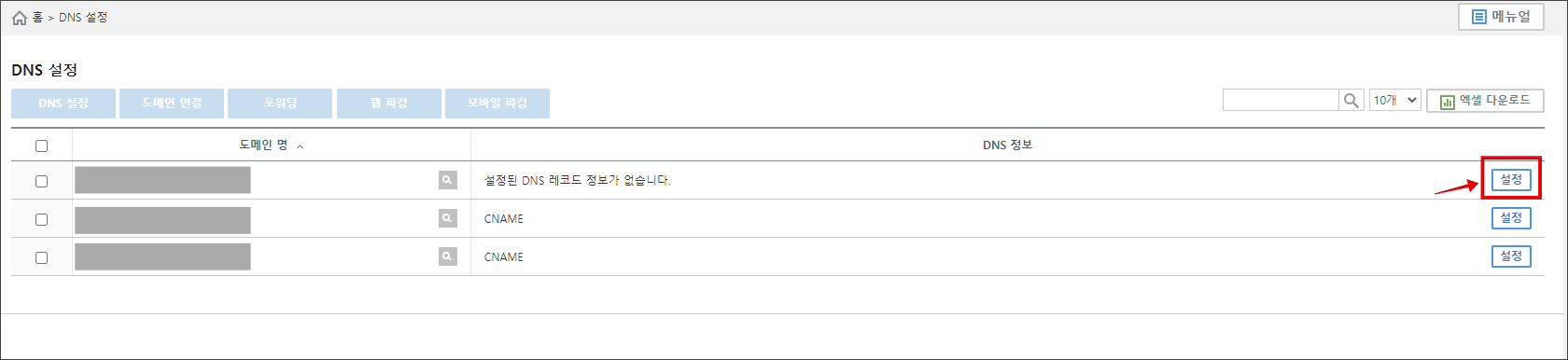
③ 레코드 수정을 클릭하면 DNS 레코드 수정 화면이 팝업 됩니다. DNS 레코드 수정에서 레코드 추가 버튼을 눌러 레커드 두 개를 추가합니다.
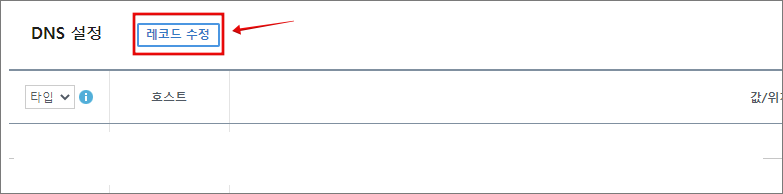
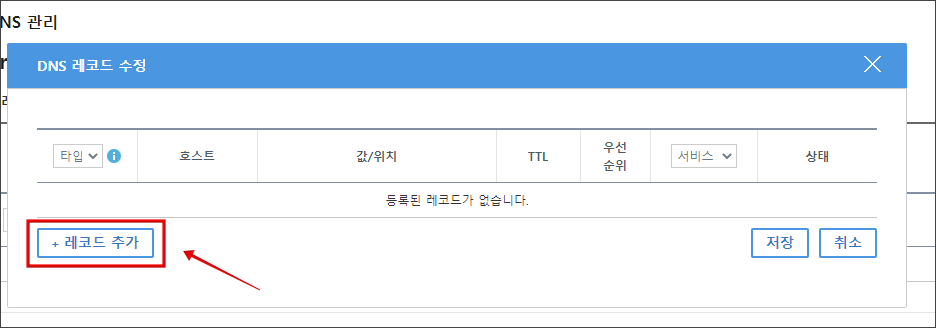
④ 추가된 레코드에 아래와 같이 입력합니다.
첫 번째 레코드에는 타입- CNAME, 호스트와 값/위치에는 메모장에 복사한 내용 중 첫 번째 이름과 대상을 각각 입력합니다. 이때 값/위치의 끝에는 마침표를 꼭 넣습니다. (ghs.google.com.), TTL은 1800으로 합니다.
메모장 정보 1
이름: www
대상: ghs.google.com
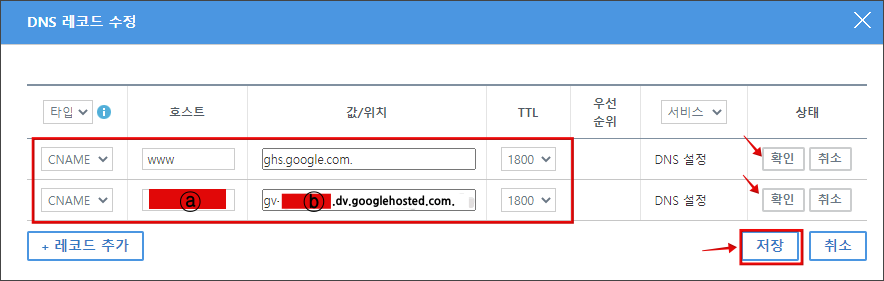
두 번째 레코드에는 타입 - CNAME, 호스트와 값/위치에는 메모장에 복사한 내용 중 두 번째 이름과 대상을 각각 입력합니다. 이때도 값/위치의 끝에는 마침표를 꼭 넣습니다. (gv-문자열 ⓑ. dv.googlehosted.com.), TTL은 1800으로 합니다.
메모장 정보 2
이름: 문자열 ⓐ (붉은 사각형 안)
대상: gv-문자열 ⓑ.dv.googlehosted.com
두 개열을 모두 입력했으면 각 열의 확인 버튼을 누른 뒤 하단의 저장 버튼을 누릅니다.
3) 가비아에 IP 입력
DNS 레코드 수정에 레코드를 4개 더 추가합니다. 4개 모두 타입에는 A, 호스트에는 @를 입력합니다. 값/위치에는 다음의 IP를 입력합니다. (총 4개의 IP를 모두 입력해 IP가 중간에 변경돼도 문제없도록 합니다. ) TTL은 1800으로 합니다. 레코드 우측의 확인버튼을 클릭 후 저장합니다.
입력 IP
216.239.32.21
216.239.34.21
216.239.36.21
216.239.38.21
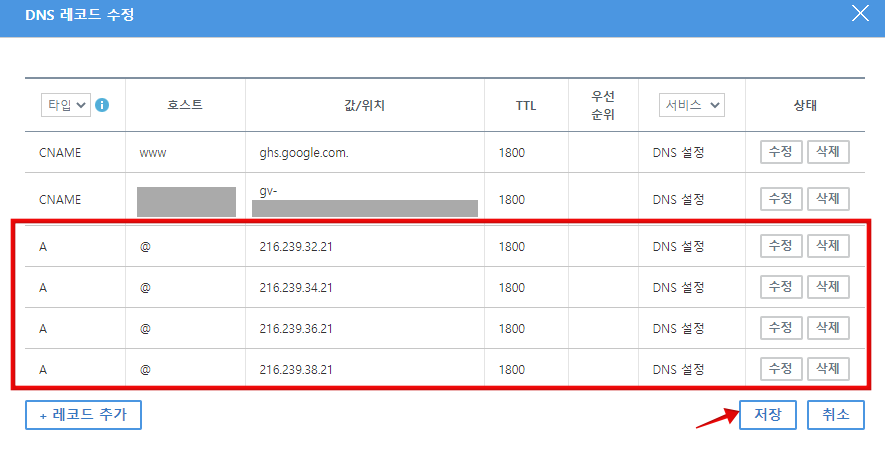
4) 맞춤도메인 설정하기
구글 블로그 설정의 맞춤도메인으로 다시 가서 변경할 2차 도메인 (www.abcdefg.com)을 입력 후 저장합니다. 이번에는 에러 없이 저장될 것입니다. 이후 도메인 리디렉션과 HTTPS 사용여부를 ON으로 변경하시면 됩니다.
(도메일 리디렉션은 www 없이 이후 도메인만 입력해도 www.abcdefg.com 이 열립니다. https 리디렉션도 마찬가지로 'http://'로 입력해도' https://'가 열리는 것을 의미합니다.)
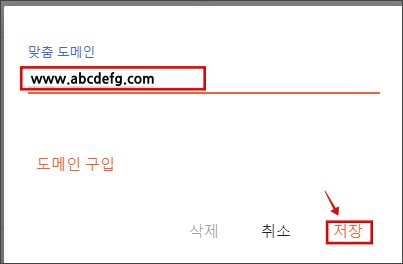
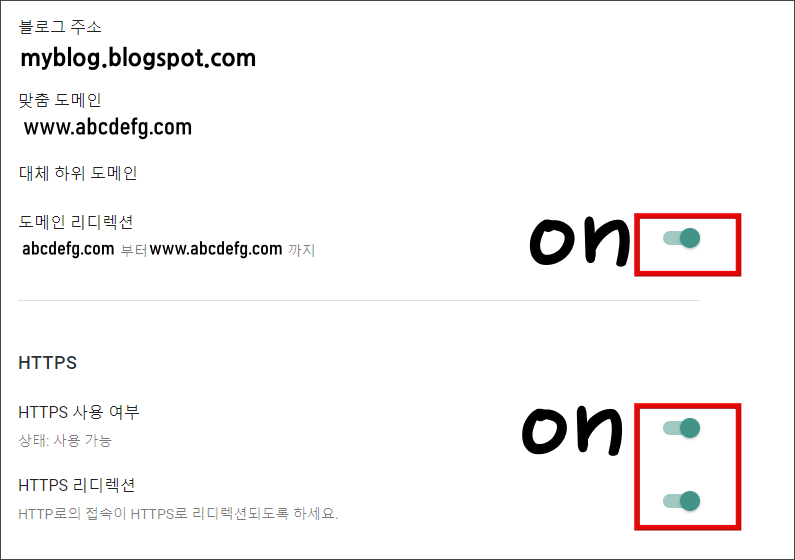
구글 블로그 하위 도메인 연결
애드센스 승인을 받은 티스토리 2차 도메인에 구글 블로그를 하위 도메인으로 연결하는 것은 다음과 같습니다.
(※ 설명 상 편의를 위해 티스토리의 승인받은 2차 도메인을 'accept.com'이라고 하겠습니다.)
절차
1) 도메인 이름 및 대상 알기 (구글 블로그)
2) 도메인 이름 및 대상 입력 (가비아)
3) 맞춤도메인 설정 (구글 블로그)
1) 도메인 이름 및 대상 알기 (구글 블로그)
① 구글 블로그 설정에서 맞춤 도메인을 클릭합니다. 도메인 입력란에 다음과 같이 입력합니다. 저장 버튼을 누르면 에러 메시지가 뜰 겁니다.
사용하고 싶은 이름 : new01 (마음대로 바꾸시면 됩니다.)
나의 2차 도메인 : accept.com (설명의 편의상의 예, 실제 가지고 계신 2차 도메인 명을 쓰시면 됩니다.)
→ new01.accept.com
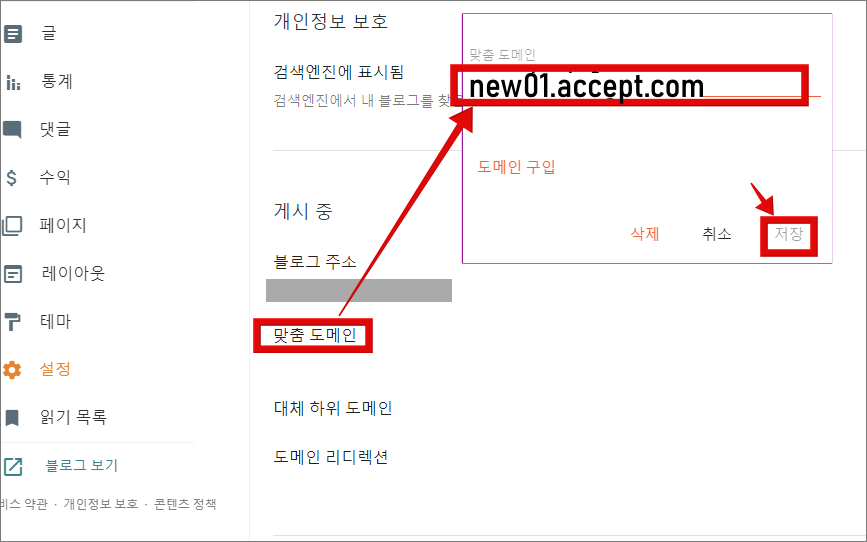
② 에러 메시지 중 붉은색 부분을 메모장에 저장해 놓습니다.
기억해야 할 이름과 대상은 두 가지입니다.
이름 : new01 (설정하고 싶은 이름)
대상 : ghs.google.com
(파란색 밑줄)
이름 : 문자열 ⓐ (붉은 상자 안)
대상 : gv-문자열 ⓑ.dv.googlesosted.com
(초록색 밑줄)
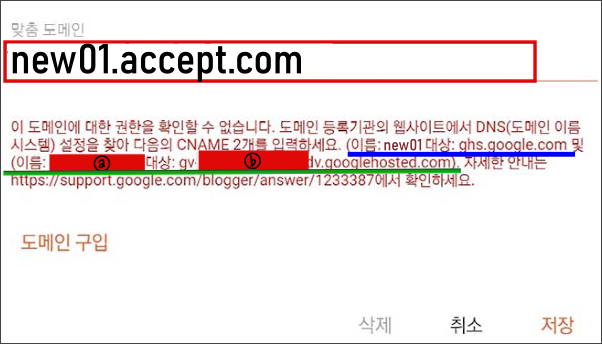
2) 가비아에서 도메인 이름 및 대상 입력
① 가비아 로그인 후 우측 상단의 My 가비아를 클릭합니다. 이후 DNS 관리툴을 입력합니다.
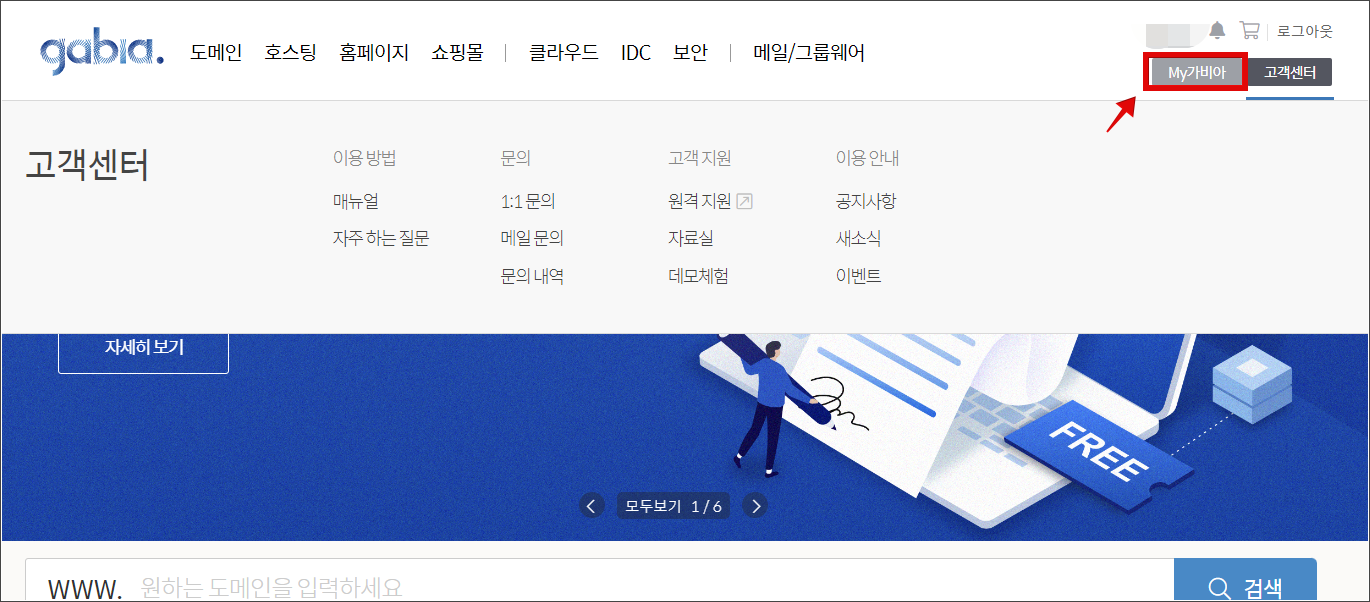
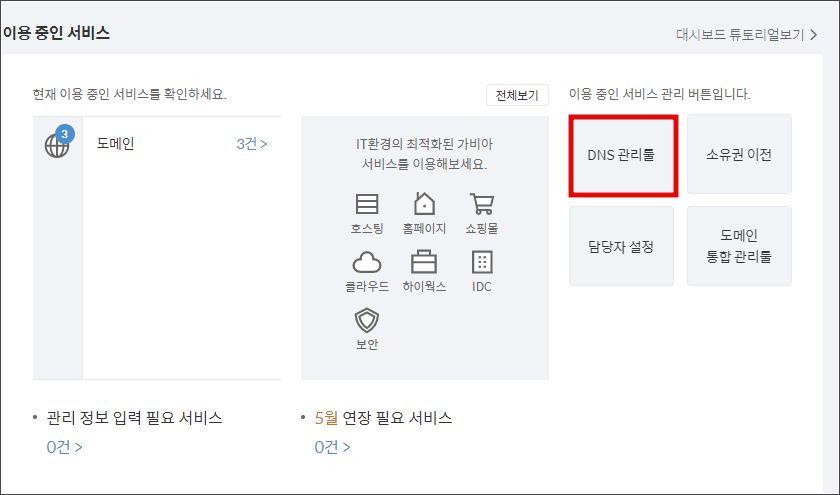
② 하위도메인으로 연결하고자 하는 도메인 우측 설정을 클릭합니다.
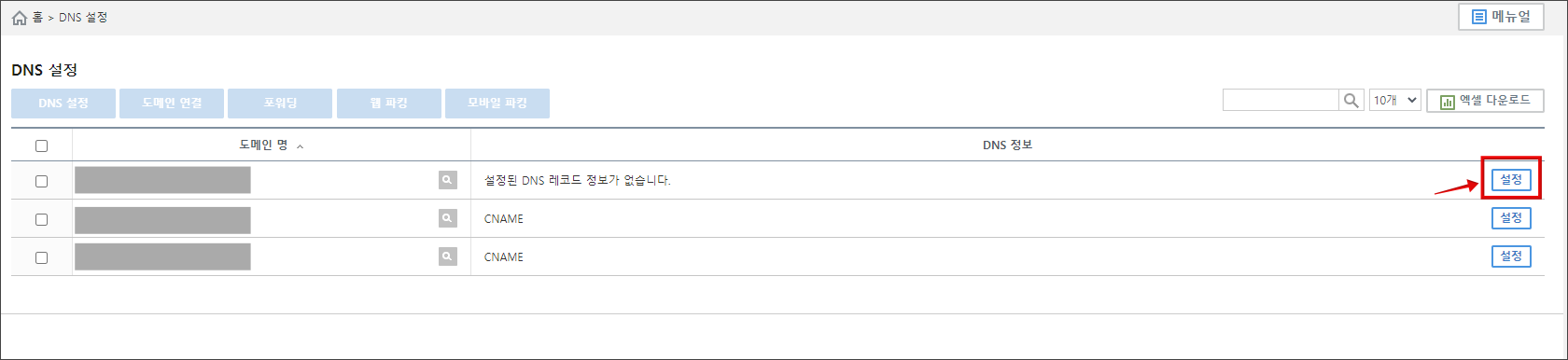
③ 레코드 수정을 클릭하면 DNS 레코드 수정화면이 팝업 됩니다. DNS 레코드 수정 화면에서 레코드 추가 버튼을 눌러 레코드 열을 추가합니다. 총 2개의 열을 추가하면 됩니다.
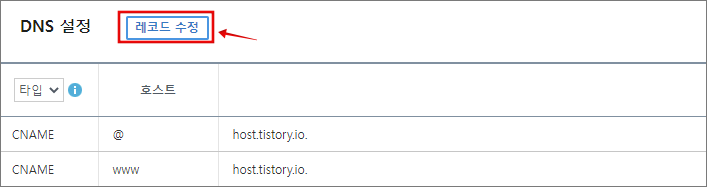
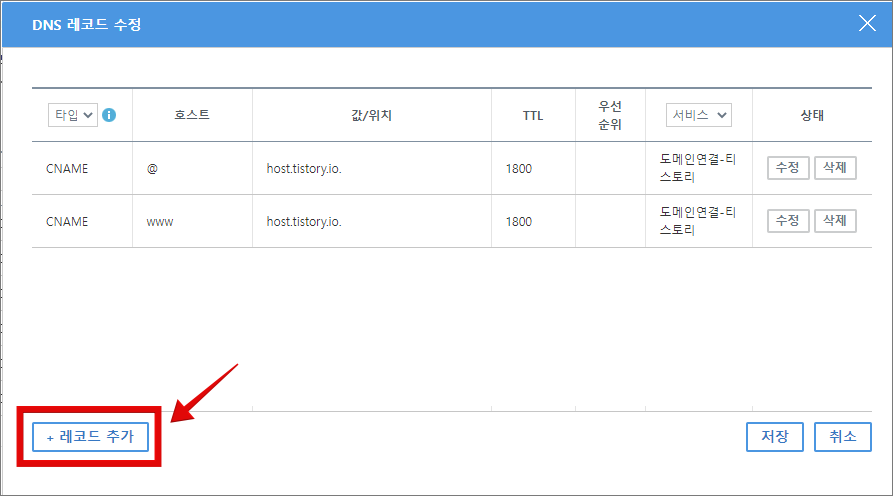
③ 추가된 레코드에 다음과 같이 입력합니다.
첫 번째 레코드에는 타입은 CNAME, 호스트와 값/위치에는 메모장에 복사해 둔 이름과 대상을 넣습니다. 이때, 값/위치 뒤에는 마침표를 꼭 넣습니다. (ghs.google.com.), TTL은 1800으로 설정합니다.
첫 번째 열
이름 : new01 (설정하고 싶은 이름)
대상 : ghs.google.com
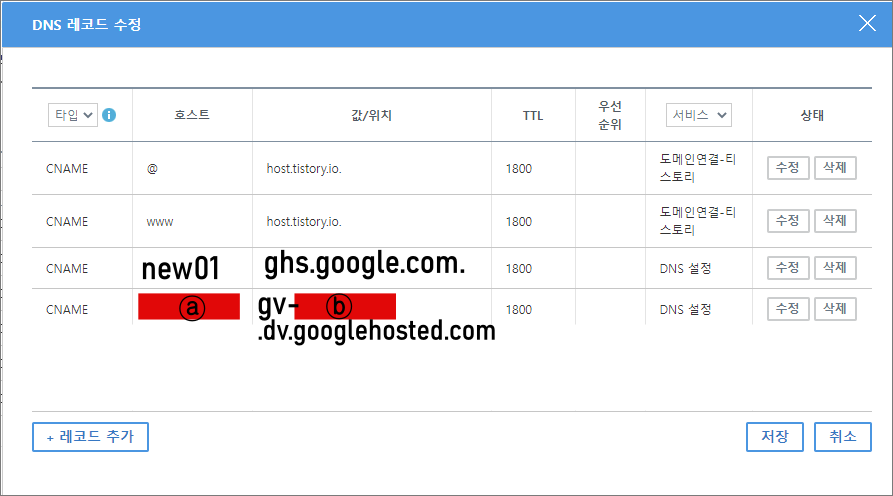
두 번째 레코드에도 타입은 CNAME, TTL은 1800으로 입력합니다. 호스트 및 값/위치는 메모장에 저장한 두 번째 이름과 대상을 넣습니다. 이때 값/위치 마지막에는 마침표를 꼭 넣습니다. (gv-문자열 ⓑ.dv.googlehosted.com.)
두 번째 열
이름 : 문자열 ⓐ (붉은 상자 안)
대상 : gv-문자열 ⓑ.dv.googlesosted.com
3) 맞춤도메인 설정하기
① 구글 블로그 설정으로 돌아옵니다. 맞춤도메인에 에러가 났던 도메인을 다시 입력하고 저장 버튼을 누릅니다. 이번에는 에러 메시지가 뜨지 않을 겁니다.
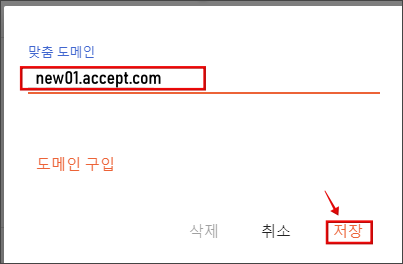
사용하고 싶은 이름 : new01
나의 2차 도메인 : accept.com
→ new01.accept.com
② HTTPS 사용 및 HTTP 리디렉션을 모두 ON으로 변경합니다.

2차 도메인, 하위 도메인은 무엇인가?
티스토리 블로그를 운영하면 2차 도메인 사용에 대해 들어보셨을 겁니다. 그럼 2차 도메인, 하위 도메인은 무슨 뜻일까요?
1) 2차 도메인
우선 도메인은 URL에서 http://(혹은 https://)를 뺀 나머지라고 생각하시면 됩니다. 그리고 우측부터 마침표를 기준으로 차례로 1차, 2차, 3차 도메인이라고 부릅니다. (1차 도메인의 경우 TLD 등으로 불리는데 자세한 내용은 넘어가겠습니다.)
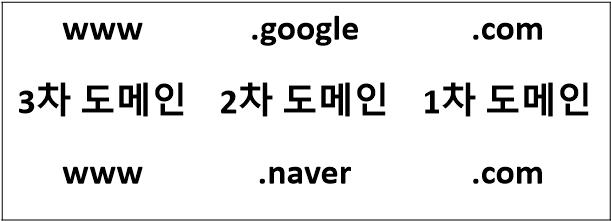
끝이 CO.KR로 끝나는 경우 처럼 4차 도메인까지 구성된 도메인도 있습니다. 이런 경우 편의 상 1, 2차 도메인을 1차로 묶어 부르는 경우도 있습니다. (1,2,3,4차 도메인은 단순히 오른쪽부터 순서대로 부른 것이다라는 것만 기억하시면 됩니다.)

티스토리 도메인의 경우 XXXX.tistory.com로 구성됩니다. 각 블로그를 구분 짓는 XXXX는 3차 도메인입니다. 여러 이유로 가비아 등에서 도메인을 구입하게 되면 (고유명. tistory.com)을 (고유명 2.com) 형식으로 으로 바꿀 수 있습니다. 고유명 위치가 3차에서 2차 도메인으로 변경된 겁니다. 이 때문에 2차 도메인연결이라는 표현을 씁니다.
2) 하위 도메인
아래 그림에서 www.naver.comr과 mail.naver.com을 보면 naver.com은 같고 www와 mail만 다릅니다. naver.com을 기반으로 여러 가지 도메인으로 파생된 것을 알 수 있습니다. 그래서 naver.com을 루트 도메인, www나 mail을 서브 도메인이라고 합니다.
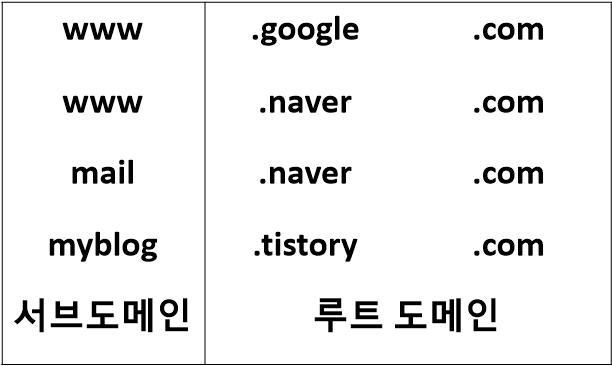
마찬가지로 가비아 등에서 도메인을 구입해 2차 도메인을 설정한 경우 다른 블로그들을 구입한 도메인에 연결할 수 있습니다. 이때는 2차 도메인명까지는 수정할 수 없고 3차 도메인 명을 수정하는데 즉 서브 도메인명만 수정할 수 있습니다. 그래서, 다른 블로그를 하위도메인으로 연결한다고 말합니다.
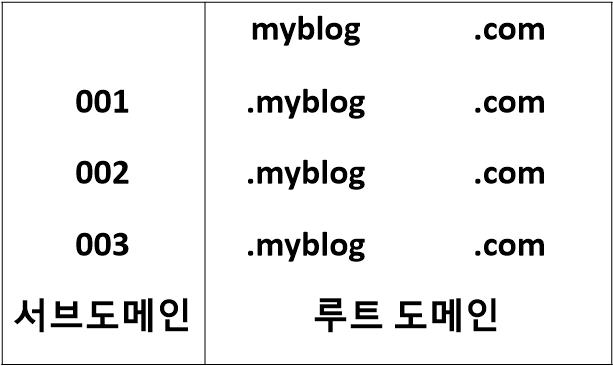
지금까지 구글 블로그 2차 도메인 설정 및 하위 도메인 연결에 대해 알아보았습니다. 사진이 많아 글은 길어졌지만 어렵지 않게 하셨을 겁니다.
구글 블로그 초기 세팅 관련 글 더 보기
기본 설정
검색엔진 등록 및 색인 요청
애드센스 관련
'블로그수익화 > 블로그스팟' 카테고리의 다른 글
| 구글 블로그 네이버 웹마스터 등록 (블로그 스팟 서치 어드바이저 등록) (0) | 2023.05.23 |
|---|---|
| 구글 블로그 서치 콘솔 검색 등록 및 색인 요청 (블로그 스팟) (5) | 2023.05.23 |
| 구글 블로그 레이아웃 설정 하기 (블로그 스팟 레이아웃) (2) | 2023.05.20 |
| 구글 블로그 만들기 및 기본 설정 (블로그 스팟 만들기) (0) | 2023.05.19 |
| 구글 블로그, 블로그 스팟의 장·단점 (2) | 2023.05.19 |




댓글